- Amusez-vous avec votre webcam
- Avec une webcam Logitech
- Avec une webcam Creative
- Simulez une webcam avec Fake Webcam
- Modifiez votre image avec CamTrack
- Téléchargez des jeux avec Ovogame
- Jouez en ligne
Le logiciel Video Effects de Logitech permet de remplacer votre visage par un personnage virtuel (avatar), d’ajouter des accessoires et d’appliquer divers effets et filtres à l’image. Un gadget qui ne manquera pas d’amuser vos
partenaires de messagerie instantanée.Video Effects est compatible avec les webcams de la gamme Quickcam. Vous le trouverez sur le CD-Rom accompagnant ces modèles. La liste complète des webcams compatibles est disponible
sur le site de LogitechSi vous ne retrouvez plus Video Effects, vous pouvez le télécharger à cette même adresse en cliquant sur l’icône Télécharger. Sélectionnez ensuite Caméras Web puis le nom de votre webcam dans les champs
appropriés, et cliquez sur Obtenir le logiciel et sur Télécharger le logiciel.Double-cliquez sur le fichier téléchargé afin de lancer l’installation.
Etape 1 : lancez le logiciel
Pour lancer Video Effects, double-cliquez sur la petite icône en forme de caméra qui est placée dans la barre des tâches. Dans le menu qui s’affiche, baptisé QuickCam, sélectionnez d’abord la première icône pour ouvrir une
fenêtre baptisée QuickCapture. Vous voyez votre image à l’écran. Retournez ensuite au menu QuickCam et cliquez sur l’icône représentant deux masques :
La fenêtre Video Effects s’affiche alors.
Etape 2 : choisissez un avatar
Dans la fenêtre qui vient de s’afficher, on trouve par défaut cinq avatars :
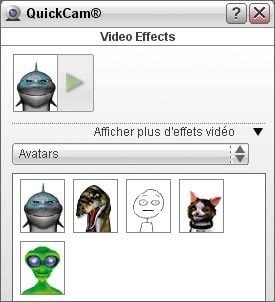
Choisissez-en un, puis cliquez sur le triangle vert, qui devient un carré rouge. Dans la fenêtre QuickCapture, votre avatar apparaît.Une nouvelle fenêtre s’ouvre alors pour vous permettre de placer votre visage, afin que l’avatar puisse adopter vos mouvements. Cliquez sur Démarrer, placez-vous et cliquez sur Etalonner :
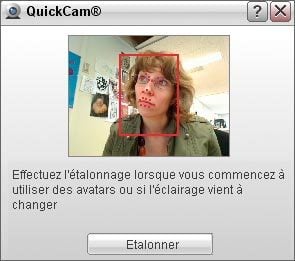
Si la position de votre visage vous convient, cliquez sur Accepter. Un requin, un chien ou un Martien a remplacé votre visage dans la fenêtre QuickCapture. C’est désormais l’image que vos partenaires de
chat verront.
Etape 3 : téléchargez de nouveaux avatars
En bas de la fenêtre de Video Effects, cliquez sur le bouton Obtenir plus d’effets vidéo. Une page Web s’ouvre, proposant un large choix de nouveaux avatars, du robot à la licorne, en passant par le poisson. Ils sont
téléchargeables gratuitement. Pour cela, cliquez sur le bouton Télécharger sous le personnage que vous avez choisi. Puis, dans la fenêtre Téléchargement de fichiers, cliquez sur Enregistrer. Choisissez sur
votre disque dur l’endroit où vous voulez le stocker puis cliquez sur Enregistrer. Une fois l’enregistrement terminé, ouvrez le dossier dans lequel vous avez téléchargé votre nouvel avatar et double-cliquez dessus. Cliquez sur
Oui : une petite bulle indique qu’un nouvel effet vidéo est installé. Il figure parmi les autres avatars.
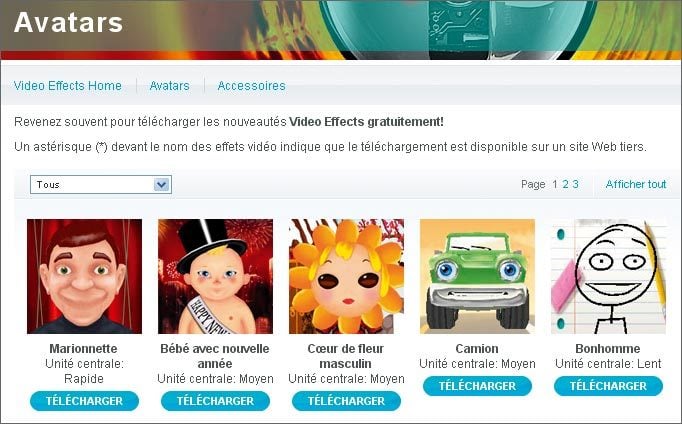
Etape 4 : choisissez un accessoire
Vous pouvez aussi choisir, plutôt qu’un avatar, un petit accessoire pour agrémenter votre visage. Pour cela, dans le menu QuickCam, sélectionnez les deux masques pour ouvrir la fenêtre Video Effects. Dans le
menu déroulant du milieu, sélectionnez Accessoires. Choisissez celui que vous voulez, puis cliquez sur la flèche verte.
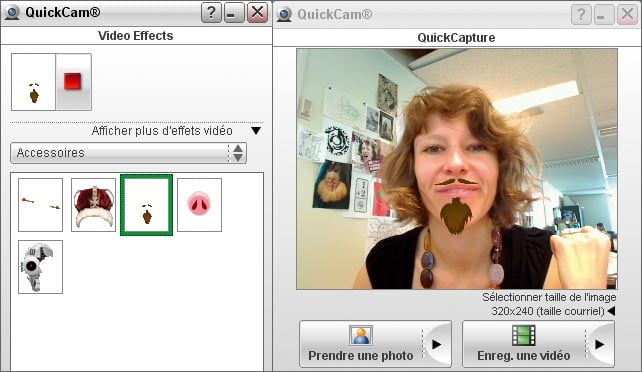
Pour télécharger un nouvel accessoire, la démarche est la même que pour les avatars.
Etape 5 : appliquez un filtre
En plus des avatars et des accessoires, vous pouvez appliquer un filtre à l’image filmée par votre webcam. Procédez de la même manière que pour choisir un avatar ou un accessoire, en sélectionnant Filtres amusants dans le
menu déroulant de la fenêtre Video Effects.
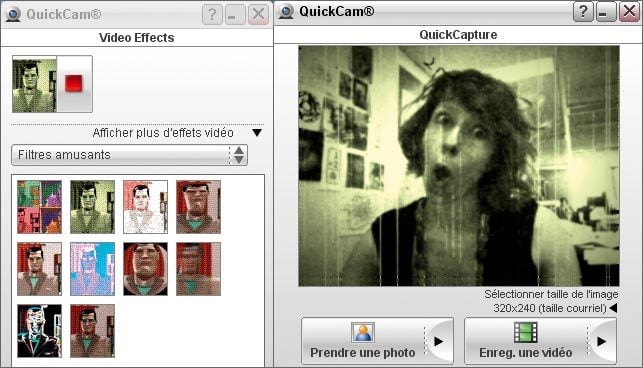
🔴 Pour ne manquer aucune actualité de 01net, suivez-nous sur Google Actualités et WhatsApp.











